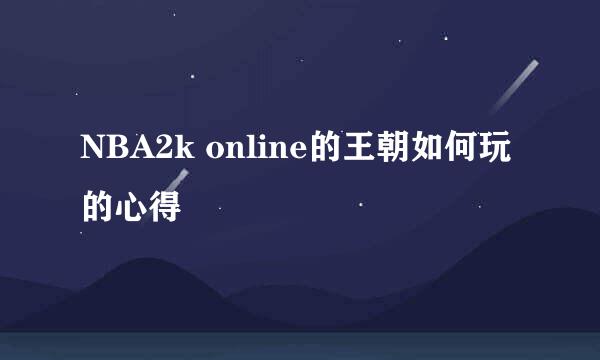电脑怎么关闭工具栏上的搜索一下功能
的有关信息介绍如下:
我们在使用win10系统的电脑时,会发现在工具栏上面有一个“搜索一下”的搜索框,其实作用不大,很多人想关闭掉,那么,电脑怎么关闭工具栏上的搜索一下功能呢,下面本文就介绍一下。
tips:本文基于win10系统介绍电脑怎么关闭工具栏上的搜索一下功能,其他操作系统可以参考本文进行操作!
我们在使用win10系统的电脑时,会发现搜索栏有一个“搜索一下”的功能,如图所示。
如果想要关闭这个搜索栏,可以点击搜索栏,然后选择弹出菜单右上角的“设置”按钮,如图所示。
接着会弹出一个下拉菜单,选择其中的“更多设置”,如图所示。
然后选择“永久退出”,如图所示。
然后会弹出一个二次确认的弹窗,我们选择“继续退出”即可,如图所示。
然后我们在看工具栏,已经把搜索一下的搜索栏成功关闭了,如图所示。
以上就是电脑怎么关闭工具栏上的搜索一下功能的方法介绍,希望可以帮到大家。
电脑怎么关闭工具栏上的搜索一下功能
1、点击搜索栏,然后选择弹出菜单右上角的“设置”按钮。
2、接着会弹出一个下拉菜单,选择其中的“更多设置”。
3、然后选择“永久退出”。
4、然后会弹出一个二次确认的弹窗,我们选择“继续退出”即可。